En este artículo, explicaremos qué son los permalinks y te daremos un tour por las estructuras de los permalinks que WordPress ofrece. Luego, aprenderás cómo crear tus propios enlaces personalizados en dos maneras.
Cada página en tu sitio web tiene una URL única que permite a los visitantes identificar y acceder a ella directamente. Idealmente, quieres que estas URLs sean tan fáciles de leer y escribir como sea posible. En términos técnicos, estas URLs únicas son conocidas como permalinks o enlaces permanentes.
Cuando ves un Sistema de Gestión de Contenidos (CMS) tal como WordPress, automáticamente general las URLs para tus páginas y publicaciones basándose en la estructura de enlaces permanentes que elijas. Sin embargo, es importante tener en cuenta que algunas opciones se ajustan mejor a la legibilidad y a la Optimización Para Motores de Búsqueda (SEO).
Qué Son Los Permalinks de WordPress
En resumen, los enlaces permanentes de WordPress son las URLs únicas que la plataforma configura para cada una de tus páginas y publicaciones. Toma estos dos enlaces permanentes como ejemplo:
- dreamhost.com/blog/es/todo-lo-que-necesitas-saber-de-wordpress/
- dreamhost.com/es/?p=123
Ambos ilustran las estructuras únicas de los enlaces permanentes. El primero usa el nombre de la publicación de blog como su slug, el cual es el segmento de la URL que identifica una página específica. En vez de su nombre, el segundo ejemplo emplea el ID único de la publicación como su slug.
Desde un punto de vista técnico, ambas URL funcionan de la misma manera. Sin embargo, es fácil ver que el primer enfoque es mucho más amigable con los usuarios. No solo es más fácil de recordar, si no que también le dice a los visitantes de qué se trata la página. Esto es conocido como un enlace permanente “bonito”.
Más importante aún, usar palabras clave que explican sobre qué se trata tu página puede ayudarle a los motores de búsqueda a entender su propósito. En otras palabras, es mejor desde una perspectiva de SEO. Si no estás utilizando una estructura optimizada de enlaces permanentes, estás dejando el tráfico orgánico de lado.
Los 6 Tipos de Estructuras de Permalinks en WordPress
Antes de continuar, es importante tener en cuenta que si estás construyendo un nuevo sitio WordPress, siempre deberías configurar tu estructura de enlaces favorita tan pronto como sea posible. La sabiduría convencional sugiere que elijas tu estructura de enlaces permanentes en los primeros 6 meses, cuando tu SEO aún está en su etapa de crecimiento.
Si tu sitio web ha estado en línea por más tiempo que eso, aún puedes cambiar la estructura de tus enlaces permanentes. Sin embargo, puede que impactes tus clasificaciones de búsqueda si no implementas redirecciones hacia tus nuevas URLs.
Con eso en mente, te ayudaremos a identificar la mejor estructura para tu sitio WordPress.
1. Plano
Ya te hemos mostrado esta estructura de enlace permanente arriba. Aquí hay otro ejemplo para refrescarte la memoria:
- ejemplodesitio.com/?p=121
Como su nombre lo implica, esta estructura es solo un esqueleto. El slug es de hecho el ID asignado de una página desde tu base de datos. No proporciona ninguna información sobre la página que estás visitando. En la mayoría de los casos, querrás utilizar una estructura que le proporcione un poco más de detalles a tus visitantes y a los motores de búsqueda.
2. Día y Nombre
Como su nombre lo sugiere, esta estructura de enlace permanente usa el día y el nombre de tu página o publicación como parte de la URL. Aquí hay un ejemplo:
- ejemplositioweb.dev/2022/08/25/publicacion-ejemplo/
La ventaja de esta estructura es que le dice a tus usuarios qué tan vieja es la publicación. En algunos casos, esto puede ayudarles a confirmar si la información aún es relevante sin tener que buscar la fecha en el texto. A menudo encontrarás sitios de noticias o revistas emplean esta estructura — esencialmente, cualquier sitio web que esté creando contenido de tiempo específico.
Ponerle una fecha a tus publicaciones también tiene una desventaja. Por ejemplo, imagina que tienes una excelente publicación que fue publicada hace dos años, y es considerada una fuente definitiva de información sobre un tema particular. Algunos lectores simplemente pueden ver la fecha y pensar que este consejo ya no es relevante, sin importar si lo es o no.
Para ser claros, siempre es aconsejable incluir la fecha de publicación en algún lugar de tu publicación, pero no hay una razón de peso para añadirla como parte de tu URL.
3. Mes y nombre
Esta estructura de enlace permanente es casi idéntica a la que acabamos de ver. La única diferencia es que no incluye el día de la publicación como parte de la URL de la publicación:
- ejemplositioweb.dev/2022/08/publicacion-ejemplo/
Desde un punto de vista funcional, estamos tratando con el mismo conjunto de pros y contras que con la estructura de ‘Día y Nombre’. Puede ser bueno para los visitantes determinar la antigüedad de tu publicación o página de un vistazo, pero también puede hacer que parte de tu contenido parezca desactualizado.
4. Numérico
La estructura de enlace permanente numérico muestra muchas similitudes con la opción ‘Plana’. Veamos una URL usando esta configuración para que la veas en acción:
- sitiowebejemplo.com/archivos/121
Como con los enlaces permanentes Planos, esta configuración usa los IDs de tus publicaciones como su slug, y no le proporciona información adicional a los usuarios. En este caso, también obtienes un enlace permanente corto, pero no viene con otras ventajas, entonces no debería ser tu opción principal.
5. Nombre de la Publicación
De todas las estructuras de enlaces permanentes de WordPress, esta es una de nuestras favoritas. Identifica tus publicaciones y páginas de acuerdo con su nombre, lo cual crea una URL memorable y limpia como:
- sitiowebejemplo.com/tu-mejor-publicacion
Lo grandioso de esto es que puedes darle un nombre a tus páginas y publicaciones en la forma que desees, e incluso personalizar los slugs si esos títulos se vuelven muy largos. Como regla de oro, tu slug debería tener solo entre 3-5 palabras de largo. De esta forma, aún no es suficientemente corto para que tus visitantes lo recuerden y los motores de búsqueda también podrán identificar fácilmente de qué se trata la publicación.
6. Estructura Personalizada
Si no estás convencido con cualquiera de las estructuras de las que hemos hablado hasta ahora, WordPress también te permite construir una propia. Por ejemplo, si estás administrando un blog, puedes configurar categorías individuales para tus resúmenes y reseñas, e incluirlas en tus enlaces.
Aquí hay un ejemplo:
- sitiowebejemplo.com/lista-rpincipal/x-mejores-cachorros-2018
En práctica, WordPress te proporciona 10 etiquetas de estructuras que puedes usar para construir enlaces permanentes personalizados. Si quieres saber cuáles son y cómo usarlos, sigue leyendo — cubriremos todos los conceptos básicos en la siguiente sección.
2 Maneras de Crear Permalinks Personalizados
Como acabamos de mencionar, WordPress te ofrece un método integrado para crear enlaces permanentes personalizados. Sin embargo, también puedes emplear plugins para lograr resultados similares si quieres un poco más de control sobre el procedimiento. Hablemos sobre ambos métodos.
1. Usa la Estructura Personalizada de Etiquetas de WordPress
WordPress te permite utilizar 10 tipos de etiquetas de estructuras para generar enlaces permanentes personalizados. Tomemos un minuto para conocerlas, luego las veremos en práctica:
- Etiquetas de Fecha: Esta categoría incluye %year%, %monthnum%, %day%, %hour%, %minute%, y %sec%, y funcionan exactamente como esperarías que lo hicieran. Añadir cualquiera de estas etiquetas a tu estructura de enlaces permanentes incluirá esos números en tu URL.
- ID de Publicación y Nombre: Estas publicaciones serán %post_id% y %postname%, respectivamente. El primero muestra el ID único de cualquiera de tus publicaciones o páginas, mientras que el segundo muestra su título completo.
- Categoría y Autor: Puedes añadir estas opciones usando las etiquetas %category% y %author%, respectivamente.
Para usar estas etiquetas, necesitas acceder a tu panel e ir a la pestaña ‘Configuraciones > Enlaces Permanentes’. Una vez que has ingresado, puedes elegir cualquier estructura de enlaces permanentes que desees entre las que acabamos de mencionar.
Si deseas generar una propia, selecciona la opción ‘Estructura personalizada’ en la parte inferior de la lista.
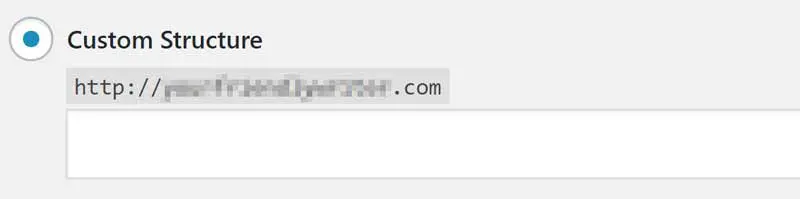
Ahora, todo lo que debes hacer es mezclar y ajustar las etiquetas de estructura de las que hablamos anteriormente.
Por ejemplo, /%category/%post-name/ resultaría en esta URL:
- http://www.sitiowebejemplo.com/listas-principales/x-mejores-cachorros-2017.
Puedes usar tantas etiquetas como desees usar para tu estructura personalizada de enlaces permanentes. Sin embargo, recomendamos mantener las cosas cortas. También recomendamos evitar usar fechas, para que tu contenido se mantenga perenne.
Cuando estés listo, recuerda guardar tus cambios, y ¡eso es todo!
2. Usa el Plugin de Permalinks Personalizados
Si has estado utilizando WordPress por un tiempo, sabrás que hay plugins para casi cualquier escenario que puedas imaginar. Personalizar tus enlaces permanentes no es una excepción. Una opción es el plugin Permalink Manager.

Esta herramienta te permite personalizar la estructura de tus páginas y publicaciones, y cambiar las URLs de cualquier publicación individual en una sola pantalla.
Para comenzar, instala el plugin, actívalo, luego navega a la pestaña ‘Herramientas > Administrador de enlaces permanentes’. Adentro, encontrarás una lista de todas tus publicaciones y la opción de ajustar sus enlaces permanentes.
La pestaña ‘URL Editor’, también incluye secciones para tus ‘Páginas y multimedia’, las cuales funcionan de la misma manera que la sección ‘Posts’. Cuando hayas finalizado de revisar estas opciones, continúa a la pestaña ‘Permastructures’. Aquí, puedes configurar las estructuras únicas para tus publicaciones, páginas y archivos multimedia.
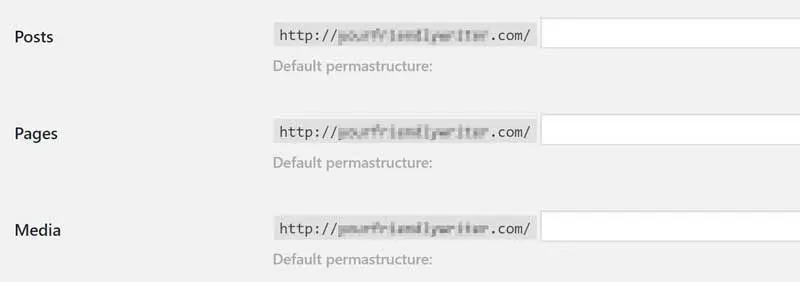
Como puedes ver, el plugin también emplea la estructura de etiquetas predeterminadas de WordPress para ayudarte a construir nuevos enlaces permanentes. Todo lo que debes hacer es ponerlos en el orden que deseas y guardar tus cambios.
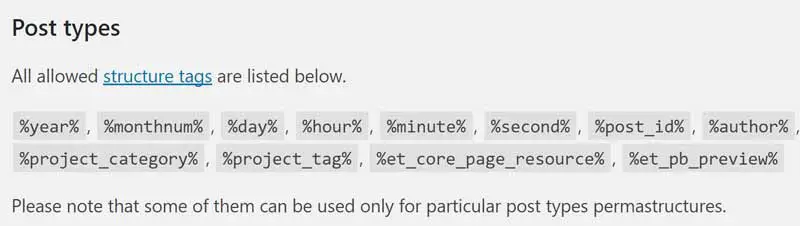
Si no estás feliz con tus nuevas estructuras, siempre puedes usar el botón ‘Default Permastructure’ para restaurar la estructura de cada campo. Eso es prácticamente todo lo que debes saber para comenzar a emplear el plugin.
Configura Tus Permalinks de WordPress
Muchas personas no le prestan atención a la estructura de las URLs de sus sitios web, lo cual es un gran error. Puede parecer un pequeño detalle, pero usar la estructura de enlaces permanentes correcta puede mejorar tus clasificaciones de SEO y hacer que tu sitio web sea más amigable con los usuarios.
Como regla general de oro, querrás evitar las URLs que incluyen largas series de números o frases complejas. El mejor enfoque a menudo es usar los nombres de tus publicaciones como tu estructura predeterminada y acortarla manualmente cuando sea necesario. Si eso no se ajusta a tu sitio web, siempre puedes crear estructuras personalizadas para tus enlaces permanentes empleando etiquetas o plugins de WordPress.

Haz Más Con DreamPress
¡Los usuarios de DreamPress Plus y Pro obtienen acceso a Jetpack Professional (y más de 200 temas prémium) sin costo adicional!
Adquiere Tu Plan Hoy
